最近有用户到本站反馈说碰到这样一个情况,就是在打开软件的时候,提示丢失eay32dll,碰到这样的问题该如何处理呢?现在随win7之家小编一起来看看win7系统下打开软件提示丢失eay32dll的解决方法吧。
1、先打开电脑电脑里面的电脑管家,选择工具箱;
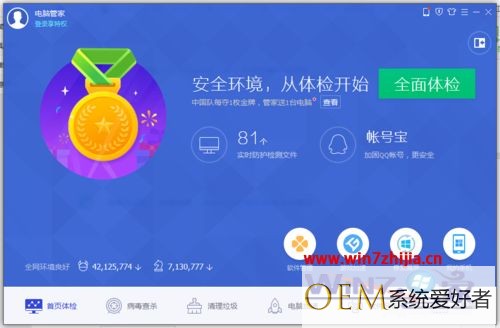
2、在工具箱里里面可以找到有一个软件管理的功能;
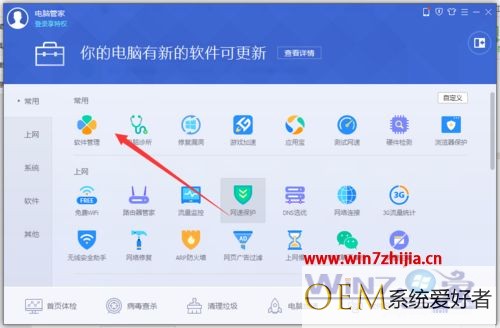
3、打开之后,点击侧面有一个宝库的选项,点击以下打开;
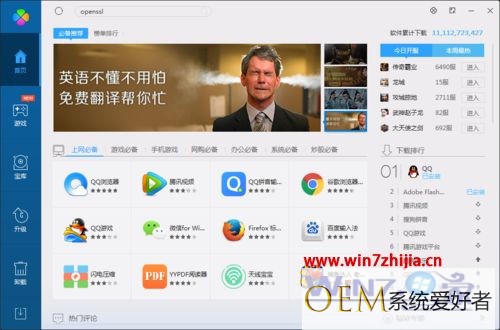
4、然后在里面最上方,有一个空白的搜索框打开这个;
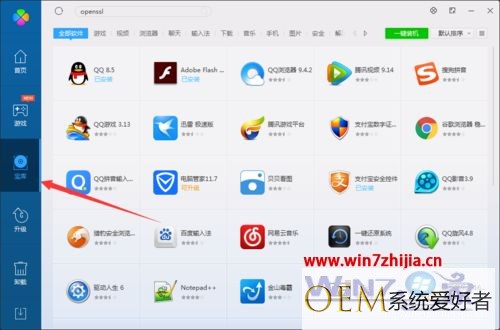
5、然后在里面输入以下openssl,按一下回车键完成搜索;
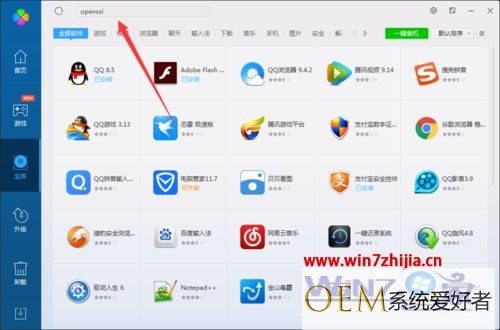
6、搜索完成后,根据结果,点击以下后面的安装选项就好了。
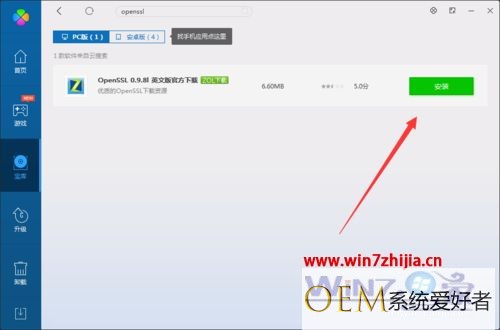
以上给大家介绍的就是win7系统下打开软件提示丢失eay32dll的解决方法,有遇到一样情况的用户们可以采取上面的方法步骤来进行操作吧。
发布者:系统爱好者,转转请注明出处:https://www.oem321.com/xtjq/win7xtjq/337922.html
